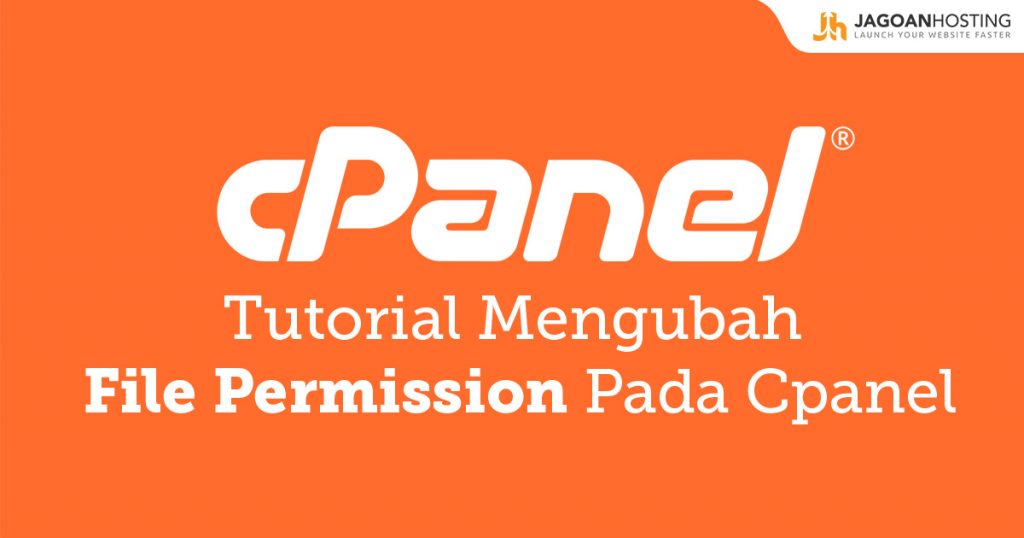- Menggunakan Gitea - Januari 3, 2025
- Pengaturan Akses Pengguna dan Kolaborator di Gitea - Januari 3, 2025
- Setup SSH Key pada Gitea - Januari 3, 2025
Hai Sob, Apakah sobat mencari cara untuk mengubah file permission pada cPanel? Berikut merupakan penjelasan dan cara melakukan perubahan file permission pada cPanel.
Alasan mengapa harus melakukan perubahan permission?
Setiap file dan direktori yang ada pada akun Sobat di Cpanel memiliki permission yang membatasi akses seseorang dalam melihat, membuka, serta mengubah file tersebut.
Saat pertama kali file dibuat, secara otomatis permission akan di set dalam keadaan default dan user tidak perlu melakukan pengaturan permission.
Walau demikian di beberapa kasus kita harus melakukan perubahan permission yang disebabkan update, instalasi, dll.
Cara mengubah file permission pada cPanel
STEP 1: Untuk dapat mengakses file permission, pertama-tama Sobat harus masuk File Manager pada cPanel Sobat
Pengaturan file permission juga dapat dilakukan melalui hampir semua program FTP.
-
Permission
Gambar di atas menunjukkan bagaimana file permission ditampilkan pada akun Sobat.
Seperti yang dapat Sobat lihat, terdapat kode permission pada bagian kanan layar untuk tiap-tiap file yang Sobat miliki.
Perlu diingat bahwa jenis file dan folder yang berbeda harus diatur sesuai dengan permission-nya masing-masing.
Contohnya sebagai berikut:
- public_html – 750
- Folders – 755
- CGI and Perl scripts – 755
- .html .php and other Document Types – 644
STEP 2: Selanjutnya untuk mengganti permission caranya sangat mudah, Sobat hanya perlu memilih file yang ingin Sobat ganti permissionnya lalu klik kanan > Change Permission
Atau klik pada icon yang ada pada kanan atas seperti pada gambar
-
List Permission
STEP 3: Setelah itu Sobat dapat mengatur permission sesuai dengan kehendak Sobat.
Dan apabila sudah selesai Sobat dapat menekan tombol Change permission untuk menyimpan perubahan dari proses ubah file permission Cpanel.
-
Daftar Permission
Keterangan :
- Read – Ditandai sebagai r, file dengan akses read dapat dibaca oleh user.
- Write – Ditandai sebagi w, file dengan akses write dapat dimodifikasi oleh user.
- Execute – Ditandai sebagai x, file dengan akses execute dapat menjalankan file sebagai program oleh user.
Akses tipe dibagi menjadi 3 :
- User – Pemilik dari file.
- Group – File lain yang berada dalam folder atau grup yang sama.
- World – Semua orang.
Bagaimana apabila terjadi kesalahan permission?
File permission yang salah dapat menyebabkan kesalahan atau bahkan lebih buruk lagi, memungkinkan situs Sobat untuk dihack.
Ketika seseorang yang tidak Sobat inginkan dapat mengakses file pada website Sobat
Mereka dapat mengubah lebih banyak izin file Sobat untuk membuat situs menjadi lebih rentan.
Di antara semua permission yang ada, rasanya Sobat perlu mengingat permission 777.
Ubah file permission Cpanel ini membuat file Sobat dapat dibaca, diubah, dan dijalankan oleh “World” (merujuk pada semua orang di seluruh dunia).
Tips :
- Lakukan perubahan file permission apabila diperlukan saja
- Pastikan juga bahwa Sobat tidak memberikan akses ke file yang ada lebih dari yang dibutuhkan karena hal tersebut dapat membuat website Sobat lebih rentan dari segi keamanannya.
Nah, Oleh karena itu apabila Sobat menemukan file atau folder yang tidak sesuai dengan pengaturan default-nya.
Sangat dianjurkan agar Sobat mengubahnya kembali ke pengaturan permission yang disarankan.
Kalau Sobat Jagoan masih bingung dengan tutorial di atas, Sobat Jagoan bisa menghubungi admin Jagoan Hosting lewat Live Chat ataupun Open Tiket ya Sob! Semangat Sob!